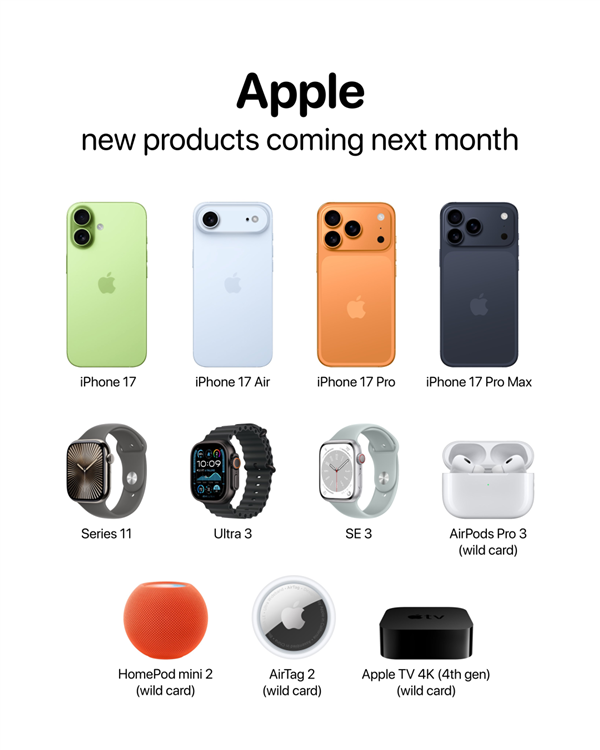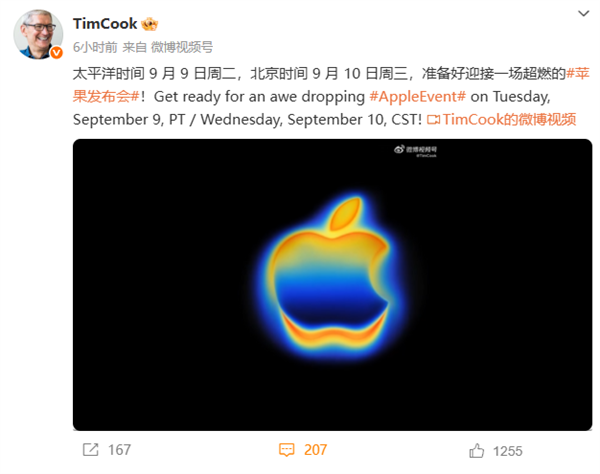解除电脑自动关机的方式,怎么设置电脑2小时后自动关机时间。小编来告诉你更多相关信息。
怎么设置电脑2小时后自动关机时间
一篇IT技术小知识,为您介绍怎么设置电脑2小时后自动关机时间和解除电脑自动关机的方式方面的介绍,下面为您详细介绍
我们在使用电脑时可以为电脑设置一个定时关机,既省时又省力,那么具体应该如何操作呢?
第一种方法——创建任务计划程序
1、点击“开始”,在搜索框内输入“任务计划程序”。
2、进入任务计划程序界面点击右侧的“创建基本任务”,在弹出对话框的名称一栏输入“定时关机”,然后点击下一步。
3、在触发器设置界面可以根据需要选择“每天”、“每周”等,以“每日”为例,用户可以选择关机的具体时间。
4、设置好时间后点击下一步会出现对话框,点击“浏览”,找到 C:WindowsSystem32shutdown.exe,在添加参数选项后输入 -s(关机命令),之后点击“下一步”,再点击“确定”即可。
第二种方法——电脑的运行窗口
按住“win+r”组合键打开电脑的运行窗口,在运行框内输入 shutdown-s+关机的时间,如 shutdown-s7200 表示两个小时后关机,7200 的单位是秒。如果用户想取消定时关机,需要打开运行对话框输入 shutdown-a。
第三种方法——定时关机3000
用户如果觉得上述方法比较麻烦,定时关机3000就很方便,软件支持包括关机、重启、注销等在内的14种定时任务,同时还可设置11种执行条件。
在定时关机界面点击“添加任务”,即可在弹窗中设置需要执行的任务以及条件。
软件还拥有“电脑管理”功能,可以禁止电脑打开指定程序或窗口。
同时还支持“时间限制”,即在指定时间段内禁止使用电脑或网络。
以上分享的怎么设置电脑2小时后自动关机时间 跟 解除电脑自动关机的方式的IT小知识讲解,希望为您的生活带来一点小帮助!
阅读前请先查看【免责声明】本文内容由互联网用户自发贡献,该文观点仅代表作者本人,本站仅供展示。如发现本站有涉嫌抄袭侵权/违法违规的内容,请发送邮件至 1217266901@qq.com 举报,一经查实,本站将立刻删除。 转载请注明出处:https://m.jingfakeji.com/tech/3289.html